Hogyan lehet véglegesen törölt üzeneteket visszaállítani a Gmailben
Tegyük fel, hogy véletlenül töröltél egy nagyon fontos e-mailt a Gmail-fiókodból, és biztosan nehezen találod meg. Nap mint nap felhasználók tengerei keresnek módszereket az elveszett üzenetek visszaszerzésére a Gmail kukájából, a Beérkezett üzenetek mappából és más mappákból. A jó hír az, hogy több módszer is létezik erre. törölt e-mail visszaállítása a Gmailből különböző helyzetekben. Egyetlen cikkünkből megismerheti a bevált módszereket, beleértve a véglegesen törölt e-mailek visszaállítását is.
OLDAL TARTALMA:
1. rész: Hogyan lehet visszaállítani a törölt e-maileket a Gmailből 30 napon belül
Ha egyszerűen csak törli az e-maileket, a Gmail legfeljebb 30 napig menti azokat a Kukába. Mielőtt véglegesen törlődnének, a törölt Gmail-üzeneteket visszaállíthatja a Kukába mappából a Gmail alkalmazásban vagy a webes kliensben.
Hogyan lehet visszaállítani a törölt üzeneteket a Gmail Online-ból
A Kuka mappa lehetővé teszi a nemrég törölt Gmail-üzenetek visszaállítását. Ha nincs telepítve a Gmail alkalmazás, a feladatot egy webböngészővel is elvégezheti. Ehhez a módszerhez stabil internetkapcsolat szükséges.
Lépés 1. Nyissa meg a https://accounts.google.com/ oldalt egy böngészőben, és jelentkezzen be Gmail-fiókjába.
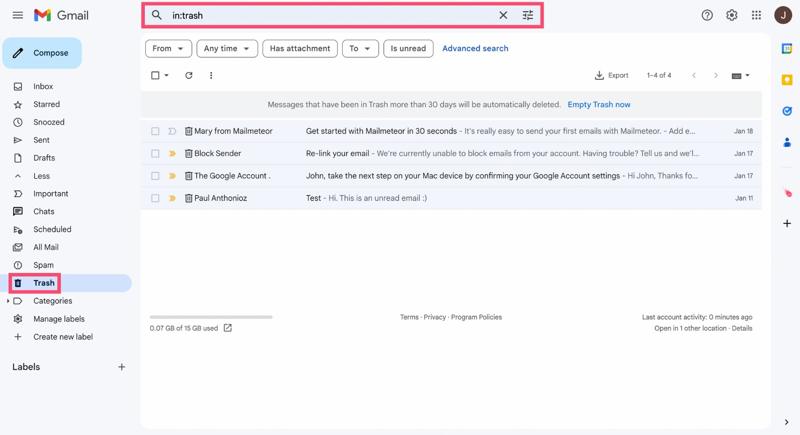
Lépés 2. Menj a Kukába mappa a bal oldalsávon...
Tipp: Ha el van rejtve, kattintson Több a menü kibővítéséhez.
Lépés 3. Jelölje be a kívánt üzenetek melletti jelölőnégyzeteket.
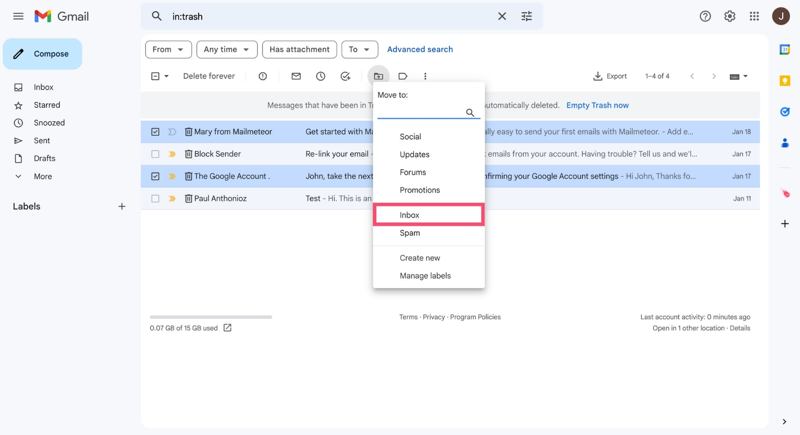
Lépés 4. Kattintson az Áthelyezés gombra, és válassza ki a megfelelő helyet, például a Bejövő.
Hogyan lehet visszaállítani egy törölt e-mailt a Gmailben iOS rendszeren
Ha inkább iPhone-on vagy iPaden szeretnéd elérni a Gmailt, akkor a törölt e-maileket visszaállíthatod az iOS-hez készült Gmail alkalmazásból. Íme a munkafolyamat, amellyel visszaállíthatod a nemrég törölt e-maileket a Gmailben.
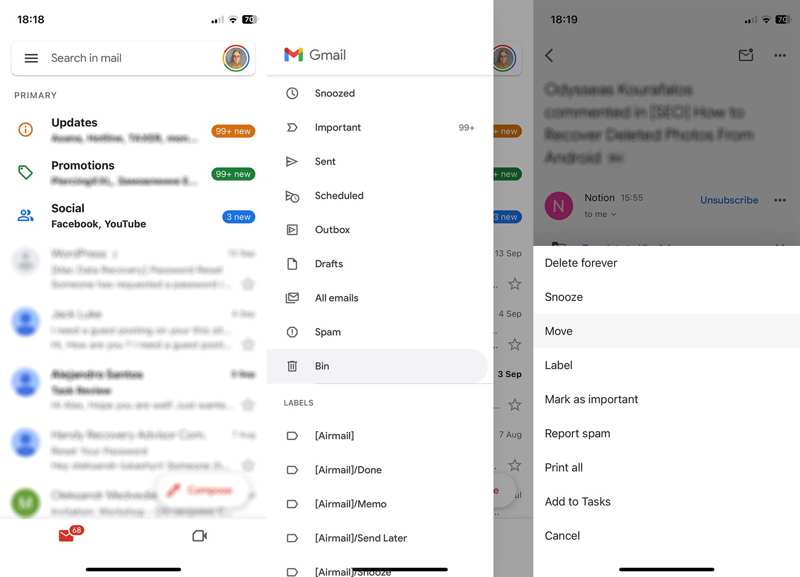
Lépés 1. Nyissa meg a Gmail app a kezdőképernyőről.
Lépés 2. Érintse meg a Hamburger gombot, és válassza a Kukába or Tartó mappát.
Tipp: Ha a beépített Levelező alkalmazásban használod a Gmailt, nyisd meg, és válaszd a Kukába or Tartó alatt Gmail.
Lépés 3. Keresse meg a visszaállítani kívánt e-mailt.
Lépés 4. Érintse meg a Menü - Menu gombot egy hárompontos ikonnal, és válassza ki Mozog.
Lépés 5. Ezután válassza ki a megfelelő mappát az e-mail mentéséhez.
Hogyan lehet letölteni egy törölt e-mailt a Gmailben Androidon
Android-felhasználók számára az e-mail alkalmazás lehetővé teszi a nemrég törölt e-mailek lekérését a Gmailből. Az Androidra készült Gmail felépítése eltér az iOS-re készült Gmail felépítésétől. Ezért a folyamat is kissé eltérő.
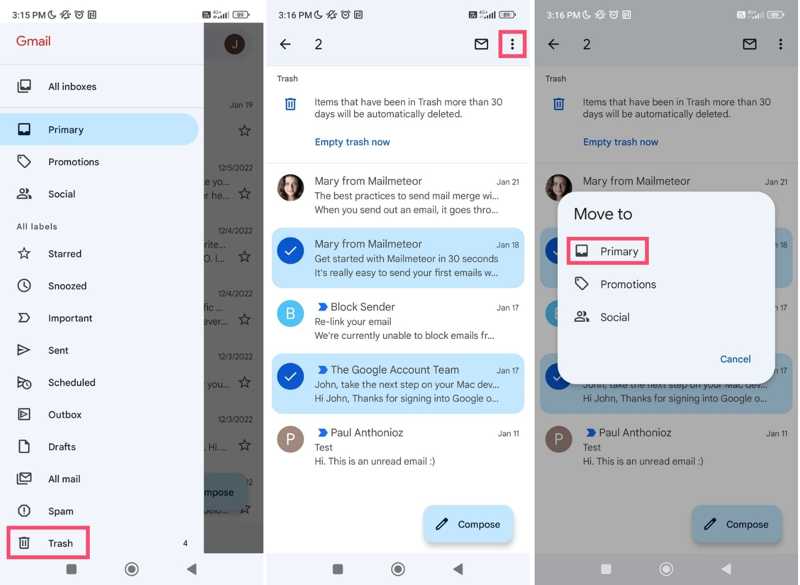
Lépés 1. Indítsa el a Gmail alkalmazást, és jelentkezzen be fiókjába.
Lépés 2. Érintse meg a Hamburger gombot a beállítások bár.
Lépés 3. Válassza a Kukába mappát, és jelölje ki a kívánt üzeneteket.
Lépés 4. Nyomja meg a Több gombra egy hárompontos ikonnal a jobb felső sarokban.
Lépés 5. A pop-art design, négy időzóna kijelzése egyszerre és méretének arányai azok az érvek, amelyek a NeXtime Time Zones-t kiváló választássá teszik. Válassza a Áthelyezés és válassza ki a célállomást.
2. rész: A Samsung jegyzetek helyreállítása biztonsági mentés nélkül
Google Workspace rendszergazdai fiókkal további 25 nap áll rendelkezésére a Gmailből törölt e-mailek visszavonására. Ez a módszer csak webböngészővel vagy mobilböngészővel érhető el.

Lépés 1. Lépjen be a https://admin.google.com/ oldalra a böngészőjében, és jelentkezzen be rendszergazdai hitelesítő adataival.
Lépés 2. Tovább Könyvtár menüből, és válassza ki felhasználók.
Lépés 3. Keresse meg a kívánt Gmail-fiókot.
Lépés 4. Találat További lehetőségek És válasszon Adatok visszaállítása.
Lépés 5. Állítson be egy dátumtartományt, amely lefedi a törölt e-maileket, és válassza a Gmail mint a visszaállítás adattípusa.
Lépés 6. Végül kattintson a Visszaad gombra a visszaállítási kérelem elküldéséhez.
3. rész: Hogyan lehet visszaállítani a véglegesen törölt Gmailt
30 nap elteltével, vagy a Kuka mappa ürítésekor a törölt üzenetek véglegesen törlődnek a Gmail-fiókjából. Azonban továbbra is megtalálhatók a Google szerverein. A véglegesen törölt e-maileket a Message Recovery Tool segítségével állíthatja vissza a Gmailből.

Lépés 1. Lépj be a https://support.google.com/mail/workflow/9317561 oldalra egy böngészőben.
Lépés 2. Jelentkezz be a Gmail-fiókodba, és kattints a folytatódik gombra a fiókadatok megerősítéséhez.
Lépés 3. Töltse ki az űrlapot, amelyben ismerteti a problémáját, és küldjön egy kérést.
Lépés 4. Ha a rendszer visszaállítható üzeneteket észlel, a Gmail felszólítja a visszaállításukra.
4. rész: Hogyan lehet visszaállítani a törölt Gmailt a helyi tárolóból
A Gmail-fiókból véglegesen törölt e-mailek visszaállításának másik módja a helyi tárhely. Apeaksoft Data Recovery képes átvizsgálni a merevlemezt, és elveszett e-maileket keresni, ha a számítógépén vagy mobileszközén olvasta a Gmailt. Ami még fontosabb, a felhasználóbarát kialakítás megkönnyíti a tanulást és a használatát.
A legjobb megoldás a véglegesen törölt Gmail visszaállítására
- Minden fájltípus helyreállítása biztonsági mentés nélkül, beleértve az e-maileket is.
- Törölt e-mailek helyreállítása a Lomtárból, merevlemezről, mobiltelefonról stb.
- Üzenetek és mellékletek támogatása.
- Magas sikerarány elérése.
- Elérhető Windows 11/10/8/7/Vista/XP és Mac OS X 10.7 vagy újabb verziókhoz.
Biztonságos letöltés
Biztonságos letöltés

Hogyan lehet véglegesen törölt e-maileket visszaállítani a Gmailből
Lépés 1. Szkenneld be a meghajtódat
Futtassa a legjobb Gmail-helyreállító eszközt a számítógépére telepítés után. Lépjen a következőre: Merevlemez helyreállítása fülre az oldalsávon, és válassza ki, hogy hol tárolhatók az e-mailek. Kattintson a Lapolvasás indítása gombra a törölt e-mailek keresésének megkezdéséhez a merevlemezen.

Lépés 2. A törölt e-mailek előnézete
Amint a gyors vizsgálat befejeződik, az eszköz automatikusan elvégez egy mélyreható vizsgálatot. Ha kész, lépjen a következőre: Típuslista Lapot és válassza ki E-mailMostantól megtekintheti a merevlemezén található helyreállítható e-maileket és mellékleteket.

Lépés 3. A véglegesen törölt Gmail visszaállítása
Jelölje ki az összes visszaállítani kívánt üzenetet és mellékletet, majd kattintson a Meggyógyul gombra a jobb alsó sarokban. Végül állítson be egy kimeneti mappát, és erősítse meg az e-mail-helyreállítást. A következőt is megteheti: törölje a törölt videókat ezzel a programmal.

Összegzés
Ez az útmutató elmagyarázta hogyan lehet visszaállítani a törölt e-maileket a Gmailből iPhone-on, Android-telefonon vagy online. A Kuka mappa lehetővé teszi a nemrég törölt e-mailek visszaállítását számítógépén vagy mobileszközén. Ezenkívül kipróbálhatja a Google Workspace-t vagy a Gmail Message Recovery Tool-t. Az Apeaksoft Data Recovery lehetővé teszi a lehető legtöbb véglegesen törölt e-mail visszaállítását. Ha további kérdései vannak ezzel a témával kapcsolatban, kérjük, írja le azokat a bejegyzés alatt, és mi gyorsan válaszolunk rájuk.
Kapcsolódó cikkek
Ez a bejegyzés arról szól, hogyan lehet visszaállítani az iPhone fájlokat a gyári beállítások visszaállítása után, beleértve a fényképeket, névjegyeket, SMS-eket, jegyzeteket és még sok mást, 5 módon!
Dell számítógépének rendszerhibája van, vagy szeretné visszaállítani az elveszett és törölt fájlokat? Olvassa el ezt a bejegyzést, és találja meg a megoldásokat.
Visszaállítható a nem mentett vagy törölt dokumentum? Hogyan készítsem el? Ez a bejegyzés 6 egyszerű módszert oszt meg a nem mentett WPS-fájlok helyreállításában különböző eszközökön.
Tudja meg, hol tárolódnak a törölt szöveges üzenetek Androidon, és fedezze fel, hogyan állíthatja vissza a szöveges üzeneteket Androidon számos bevált módon!

